ऑफिस या घर में हम अपने कंप्यूटर को अन्य लोगो के साथ शेयर जरूर करते है . ऐसा अक्सर देखा जाता है की लोगो वह दूसरो के सिस्टम में ताक झांक जरूर करते है । अपने महत्वपूर्ण डाटा को सुरक्षित करने के लिए हम अपने तरीके अपनाते है। यदि आपका डाटा MS एक्सेल में है तो इसे सुरक्षित करने के लिए आप Excel फाइल में पासवर्ड दे सकते है, लेकिन अब आपके मन में एक सवाल आ रहा होगा की एक्सेल फाइल को पासवर्ड कैसे लगाए (excel file ko password kaise lagaye) तो अब आपको चिंता करने की कोई जरुरत नहीं है क्योकि एक्सेल फाइल को पासवर्ड देने के बारे में हमने नीचे विस्तार से बताया है।
आप अपने स्प्रेडशीट को पासवर्ड देकर प्रोटेक्ट करना चाहते है तो यह आर्टिकल आपके लिए बेस्ट होने वाला है। यदि आप अकाउंटेंट , बिज़नेस मैन , या फिर कंपनी के अलग अलग रिकॉर्ड को मैंटेन करते है तो आप एक्सेल के महत्वपूर्ण डाटा को गलत हाथ में जाने से रोकने के लिए उसे पासवर्ड देकर प्रोटेक्ट जरूर करेंगे ।
एक्सेल में फाइल को पासवर्ड देने से पहले कुछ आवश्यक बाते
- MS excel के फाइल में पास वर्ड देने से पहले आपको यह सुनिश्चित करना है की आपका पासवर्ड याद होना चाहिए क्योकि पासवर्ड भूल जाने पर इसे रिकवर नहीं कर सकते है।
Excel फाइल के पासवर्ड में आप Number ,Characters, स्पेशल Characters, आदि का इस्तेमाल कर सकते है। - पासवर्ड में आप सेंसिटिव जानकारी जैसे की क्रेडिट कार्ड की जानकारी , नाम , बर्थडे सम्बंधित जानकारी देने से बचे .
- पासवर्ड प्रोटेक्टेड फाइल को अन्य यूजर के साथ शेयर न करे नहीं तो वो आपके फाइल के साथ छेड़छाड़ कर सकता है।
excel file ko password kaise lagaye
एक्सेल में पासवर्ड देने के लिए आपको कुछ स्टेप्स का फॉलो करना होगा जिसे आप नीचे देख सकते है
Excel फाइल को ओपन करे >Info में जाये >Protect Workbook पर क्लिक करे > Encrypt with Password पर क्लिक करे ।
अपने अनुसार Password सेट करे और Ok पर क्लिक करे
दिए गए पासवर्ड को Confirmकरें
एक्सेल फाइल को पासवर्ड से प्रोटेक्ट करने के लिए हमने MS Excel 2016 का इस्तेमाल कर रहे है।
- सबसे पहले एक्सेल फाइल को ओपन करें या फिर एक नयी फाइल बनाये जिसे पासवर्ड देकर प्रोटेक्ट करना चाहते है।
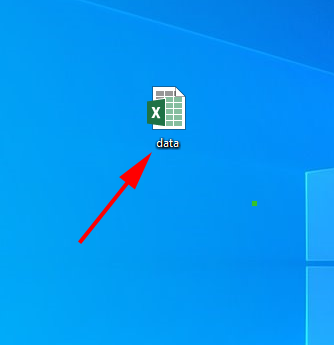
- एक्सेल फाइल ओपन होने के बाद स्क्रीन के ऊपर बाए साइड में File का ऑप्शन दिखाई देगा।
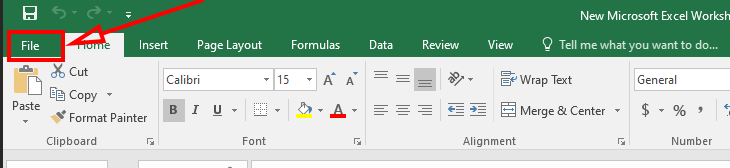
- एक्सेल के File मेनू पर क्लिक करते ही आपके सामने कई ऑप्शन दिखाई देंगे। आपको Info पर क्लीक करना है
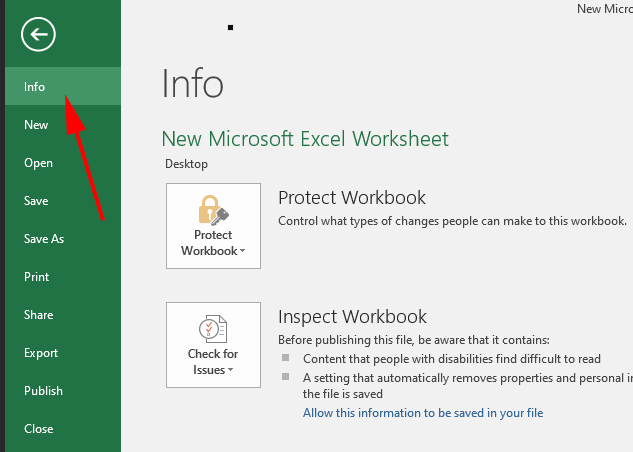
- Info पर क्लीक करने के बाद आपको Protect Workbook ऑप्शन पर क्लिक करें
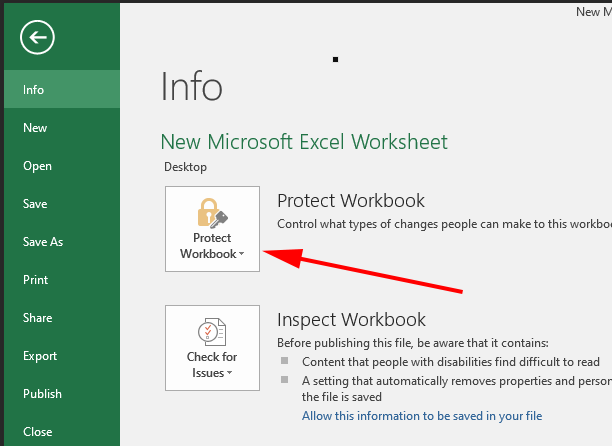
- Protect Workbook ऑप्शन पर क्लिक करते ही ड्राप डाउन में कई ऑप्शन ओपन हो जायेंगे जिसमे आपको encrypt With Password पर क्लिक करें
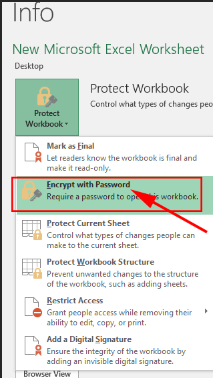
- Encrypt With Password क्लिक करते ही आपके सामने पॉप अप विंडोज ओपन होगी , जिसमे आपको फाइल का पासवर्ड एंटर करना है और Ok पर क्लिक करे । पासवर्ड देते समय इस बाद का ध्यान रहे की पासवर्ड आपको याद रखना है अन्यथा आप फाइल को ओपन नहीं कर पाएंगे।
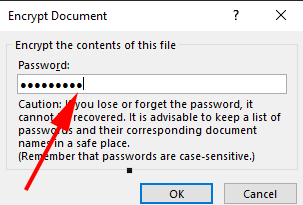
- दिए गए पासवर्ड को कन्फर्म करने के लिए पहले दिए गए पासवर्ड को फिर से टाइप करे और Ok पर क्लिक करें। पासवर्ड से प्रोटेक्ट किये गए फाइल को Save करने के बाद close कर दे।
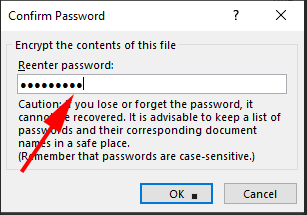
- एक्सेल फाइल को पुनः ओपन करके कन्फर्म करें कन्फर्म करने के लिए पासवर्ड प्रोटेक्ट फाइल को ओपन करे और फाइल को पासवर्ड देते समय दिए गए पासवर्ड को एंटर करे। यदि आपने फाइल को पासवर्ड देने के सभी प्रोसेस को सही से फॉलो किया होगा और आप सही पासवर्ड एंटर करेंगे तो फाइल ओपन हो जाएगी।
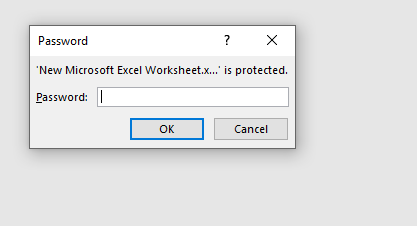
एक्सेल फाइल से पासवर्ड Remove कैसे करें |
- MS Excel फाइल में पहले से दिए गए पासवर्ड को हटाने के लिए फाइल को पासवर्ड से ओपन करे।
- File मेनू में जाकर Info पर क्लिक करें
- Info पर क्लिक करने के बाद Protect Workbook पर क्लिक करें ,
- Protect Workbook पर क्लिक करने के बाद Encypt With Password पर क्लिक पर एक्सेल में दिया गया पासवर्ड डॉट्स के फॉर्मेट में दिखाई देगा।
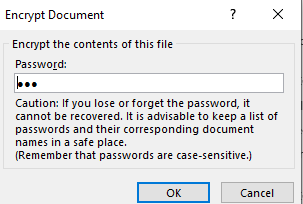
- डॉट्स में दिए गए पासवर्ड को रिमूव करे, Ok पर क्लिक करे और फाइल को सेव करे।
सम्बंधित आर्टिकल :



